원격 강의, 온라인 수업(실시간 쌍방향 수업)에서 유용하게 사용하실 수 있는 도구를 소개해드립니다.
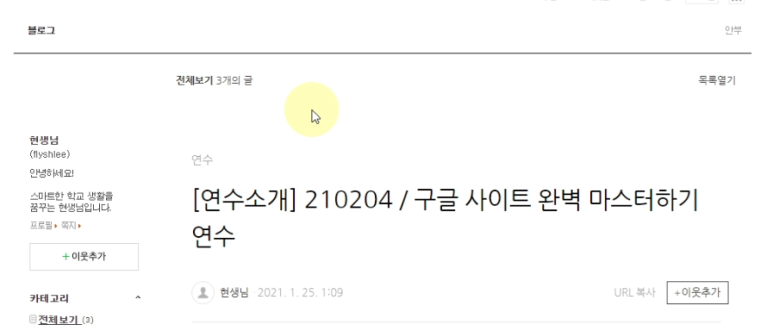
위 사진에서 마우스의 위치를 찾으셨나요?
오늘 소개해드릴 도구는 화면에서 마우스 포인터(커서)를 강조하는 프로그램 입니다.
이 도구를 활용하면 온라인 수업을 듣는 학생들이 교사가 어디를 가리키고 있는지 쉽게 알 수 있습니다.
스팟 마우스는 개인, 회사, 단체, 공공기관, 교육기관 등에서 사용가능한 무료 프로그램(Freeware)입니다. (21.02.02. 기준)
스팟 마우스를 포털사이트에서 검색하시거나 아래 링크에서 프로그램을 다운 받으실 수 있습니다.
http://kinfolksoft.com/%EC%8A%A4%ED%8C%9F-%EB%A7%88%EC%9A%B0%EC%8A%A4/
설치버전과 무설치 버전을 모두 제공하고있는데요, 둘 중에서 편한 것으로 골라주세요.
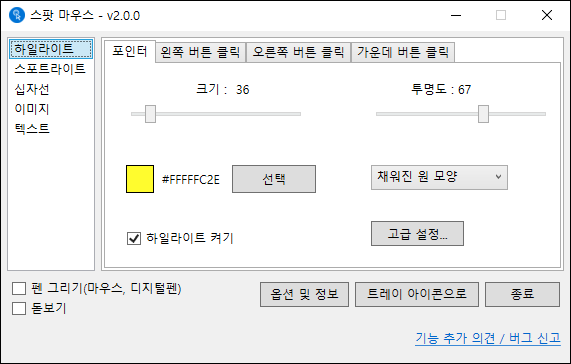
설치를 하시면 다음과 같은 창이 나타나는데요,
왼쪽을 보시면 크게 하일라이트, 스포트라이트, 십자선, 이미지, 텍스트 기능을 지원하고 있습니다.
이 중 수업에서 유용하게 쓸 수 있는 기능인 하일라이트와 스포트라이트를 소개해드릴게요.
1. 하일라이트
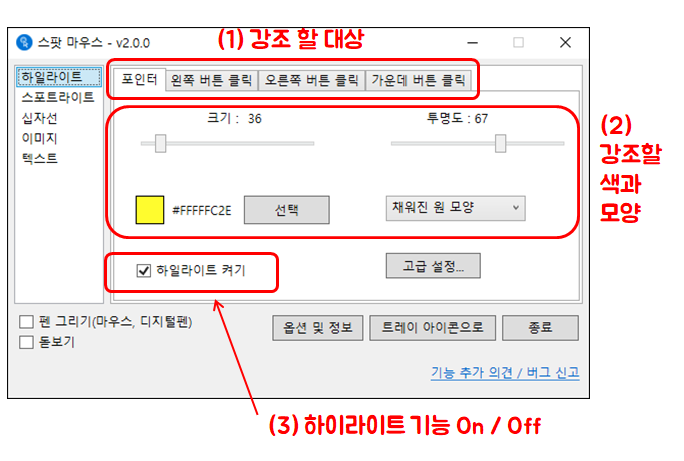
(1) 강조할 대상
- 포인터: 항상 포인터를 따라다니며 강조합니다.
- 왼쪽(오른쪽 버튼 클릭): 마우스의 버튼을 누를 때 도넛 모양 표시가 나온 후 일정시간이 지나면 사라집니다
(2) 강조할 색과 모양
- 크기: 포인터를 따라다니는 원(도넛) 모양의 크기 입니다.
- 투명도: 포인터를 따라다니는 원(도넛) 모양의 투명도 입니다.
- 색을 직접 선택할 수 있고, 모양은 채워진 원 모양, 도넛 모양 중 1가지를 선택할 수 있습니다.
(3) 하이라이트 기능 On / Off
이 부분에 체크되어있으면 작동하고, 체크되어있지 않으면 작동하지 않습니다.
2. 스포트라이트
스포트라이트 기능을 활용하면 아래와 같이 마우스 커서 주변에 원이 생기고, 나머지 부분에 색이 생겨서 커서 부분이 강조됩니다.
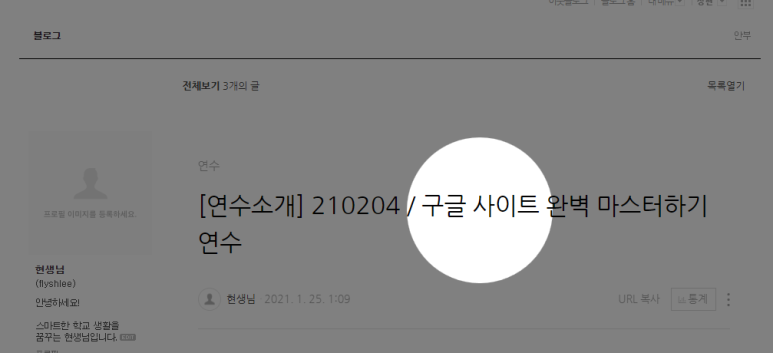
기능 사용방법을 살펴보겠습니다.
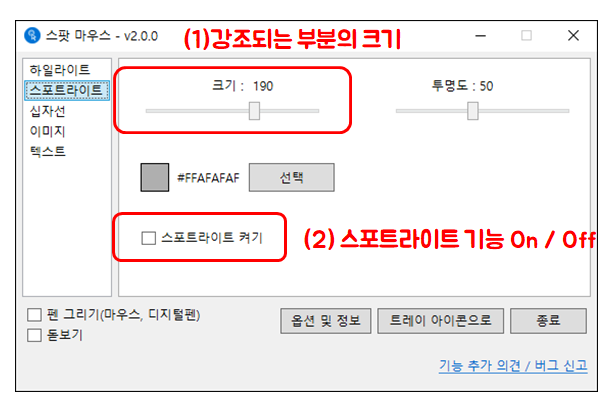
(1) 강조되는 부분의 크기
- 커서 주변에 강조될 원의 크기 입니다.
(2) 스포트라이트 기능 On / Off
이 부분에 체크되어있으면 작동하고, 체크되어있지 않으면 작동하지 않습니다.
소개해드린 대표적 2가지 기능 이외에도
- 십자선으로 마우스를 강조하는 십자선 기능
- 마우스 모양 그림이 따라다니면서 강의자의 왼쪽(오른쪽)버튼 클릭을 알려주는 이미지 기능
- 화면에 그림을 그릴 수 있는 펜 그리기 기능
등이 있으니, 한 번 씩 활용해보시고 편하신 기능을 사용하시면 될 것 같습니다.
기존의 무료 마우스 커서 강조 프로그램들이 대부분 수시로 광고 팝업이 뜨거나 인터페이스가 불편한 경우가 많았는데, 이 프로그램은 사용법도 직관적이고 간단하여 꼭 추천드리고 싶습니다.
특히, 저는 광고가 사용이 모두 끝난 후 프로그램을 닫았을 때 한 번만 나와서 강의 중간에 광고로 방해받지 않는 점이 특히 마음에 들었습니다.
스마트한 학교 생활을 꿈꾸는 현생님과 함께해요!
네이버 블로그: https://blog.naver.com/flyshlee
각종 문의: flyshlee17@gmail.com
쌤모임에서 구글 도구 연수를 운영하고 있어요! 많은 관심부탁드립니다~
http://ssam.teacherville.co.kr/ssam/channel/tabOpenmeet.edu?channelId=flyshlee17
댓글(0)
이모티콘